Adobe Lightroom 5 anmeldelse
Adobe / / February 16, 2021
Adobe Lightroom har længe været en af vores foretrukne fotostyrere takket være billedbehandling af høj kvalitet, sofistikeret, ikke-destruktiv farvekorrektion, kraftig støjreduktion og automatisk korrektion til en række objektiv mangler. Dens råformatsupport er også ekstremt omfattende med regelmæssige opdateringer til nye kameraer. Dens katalogadministration er effektiv og lydhør, med filtrering efter metadata og sofistikeret kortplanlægning.
Adobe ved ikke at forstyrre en vindende formel, så version 5 leveres med et udvalg af nye og forbedrede værktøjer, men ingen væsentlige ændringer i grænsefladen eller arbejdsgangen. Det har været ude i mere end et år nu, da Adobe ikke føler behov for årlige opdateringer til denne særlige pakke.
Vi har opdateret denne anmeldelse for at se på Lightroom Mobile, som giver dig mulighed for at redigere og dele dine fotos fra din iPad, iPhone eller Android-enhed. Den er tilgængelig for alle, der har en Creative Cloud-plan, der inkluderer Lightroom, f.eks. Startniveau Fotografi plan, der koster £ 8,57 om måneden eller £ 102 om året.
Det vigtigste, der er ændret på det tidspunkt, er, at Adobe har oprettet en Photography Creative Cloud-pakke, som inkluderer den nyeste version af Lightroom sammen med den mægtige Photoshop CC, alt til en pris på £ 7,49 om måneden. Det er et godt bundt for dem, der er ivrige efter at manipulere deres billeder markant, men til enkle touch-ups, foto styring og farvekorrektion, kan du gøre et overraskende beløb med Lightroom alene til en engangsomkostning på ca. £100.
Nye værktøjer
Lightroom 4's Spot Removal Tool til fjernelse af pletter var tidligere begrænset til at lave cirkulære patchjobs. Det er nu kendt som Advanced Healing Brush i version 5, og det kan påføres i penselstrøg for at eliminere større, uregelmæssigt formede genstande. Det er nemt og hurtigt at bruge, idet softwaren automatisk vælger et kildeområde, hvorfra det skal klones, selvom dette kan justeres ved blot at trække. En helbredelsestilstand hjælper med at farvematch det klonede materiale med dets nye omgivelser, men der er ingen kontrol over, hvor meget kanterne er fjerede. Vi fandt undertiden ud, at farven på den uønskede genstand lækkede lidt igennem. Uden nogen måde at ændre eksisterende penselstrøg var den eneste løsning at fortryde og prøve igen. Lagbaserede fotoredigerere som Photoshop Elements er stadig den bedste mulighed for større retoucheringsjob, men alligevel er Lightroom 5s Advanced Healing Brush i stand til at tackle sværere job end Lightroom 4's Spot Removal Værktøj.

^ Advanced Healing Brush gør det lettere at fjerne store, komplekse formede genstande fra fotos
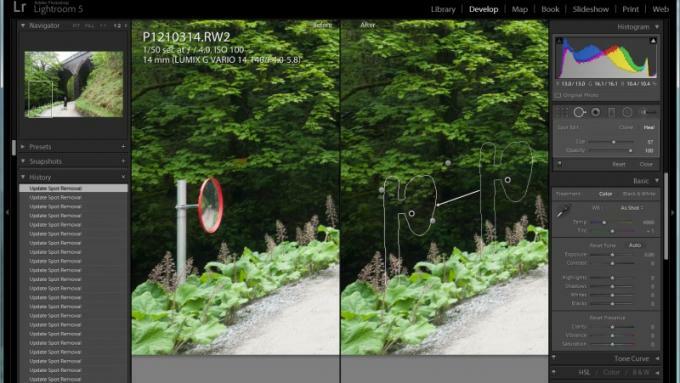
^ Nogle billeder kræver et par penselstrøg med Advanced Healing Brush for overbevisende resultater, men det er stadig ret hurtigt
Radialfilteret er en anden forbedring af en eksisterende funktion. Farvekorrektion kunne allerede anvendes på begrænsede områder af et billede ved hjælp af enten justeringsbørsten eller det lineære graduerede filter. Radialfilteret gør det samme, men bruger cirkulære eller elliptiske former. Der er en lang liste over processer, der kan anvendes, herunder hvidbalance, forskellige lysstyrke- og kontrastkontroller, mætning, skarphed, støjreduktion og farvefiltre. En fjerkontrol justerer, hvor hård kanten af det berørte område er, og en Invert Mask-indstilling vælger, om indersiden eller ydersiden af ellipsen påvirkes. Skarphedskontrollen kan reduceres til –100 for at give en sløreffekt.
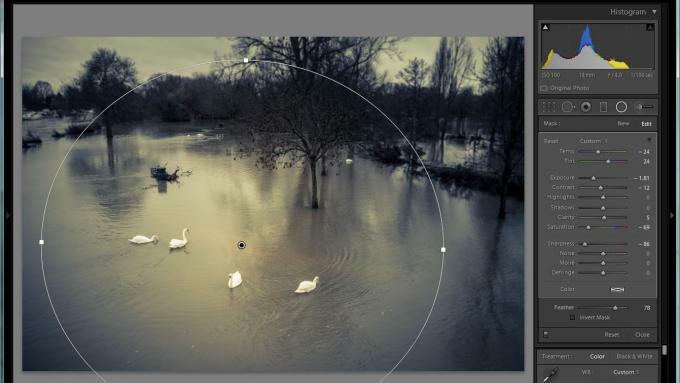
^ Radialfilteret er netop det, der giver atmosfæriske vignetter og selektive fokuseffekter

^ Radialfilteret kan også være praktisk til subtile farvekorrektionstilpasninger til områder på et foto
Radialfilteret er måske ikke meget af en teknisk innovation, men det beviste hurtigt, at det var værd. Ikke kun for vignet- og kantskarphedseffekter, men også for lokal farvekorrektion, hvor vi krævede en meget blid overgang fra berørte til ikke-berørte dele af et billede. At kunne skifte frem og tilbage mellem justering af området og effektindstillingerne var mere intuitivt end at tilføje og fjerne penselstrøg med justeringsbørsten.
Opright Tool skæver fotos, så lige linjer er parallelle med fotokanterne. Det er baseret på automatisk analyse, og der er muligheder for at rette vandret, lodret eller begge akser; en automatisk tilstand tager beslutningen for dig. Det er nyttigt til at få horisontniveauet, men kun hvis det er ekstremt lige. Det er måske praktisk til landskaber. Det viste sig at være mere effektivt til at tilpasse bygninger, indvendige vægge og gulve og forskellige andre menneskeskabte strukturer, hvilket ofte producerede en stærkere sammensætning. Den automatiske analyse går på bekostning af nøjagtig kontrol, men softwaren producerede sjældent meningsfulde resultater, og dens hastighed var et reelt aktiv.
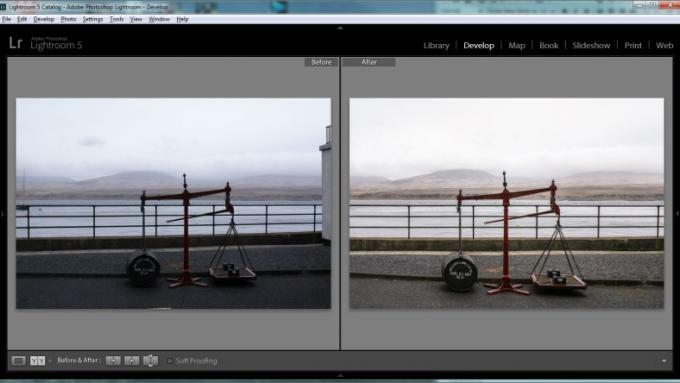
^ Opretstående værktøj justerer automatisk figurer med billedets kanter, hvilket giver kompositionerne ekstra stempel

^ Opright Tool er også nyttigt til at reducere perspektivet i bygninger

^ Opright Tool kan producere nogle dramatiske ændringer i betragtning af det rigtige kildemateriale
Smarte eksempler
Den nye Smart Previews-funktion er designet til folk, der ikke har plads til hele deres fotosamling på deres bærbare computers harddisk eller SSD. Smart Preview-filer er i Adobes Digital Negative (DNG) -format og vejer ca. 4 megapixel og 1 MB hver. De gør det muligt at se og redigere fotos, når de originale filer ikke er tilgængelige, f.eks. Når de er på eksternt lager, der ikke er tilsluttet i øjeblikket.
Det er en klog idé, der generelt er godt implementeret. DNG'erne er hurtige at oprette efter behov, og der er mulighed for at kassere uønskede, dog kun hvis du kan huske, hvilke mapper du genererede dem til. Vi kunne ikke finde en måde at vise alle filer, der har smarte forhåndsvisninger tilknyttet. At være i stand til at redigere på farten er velkommen, og DNG-formatet bevarer det fulde dynamiske udvalg af kameraers rå filer. Det er perfekt til udførelse af farvekorrektion, men vi er overraskede over, at indstillinger for skarphed og støjreduktion også kan redigeres. Disse indstillinger så meget forskellige ud, når de blev anvendt på 4-megapixel DNG'er sammenlignet med originalerne med meget højere opløsning. Vi ville elske Smart Previews-funktionen endnu mere, hvis det tillod os at redigere det samme Lightroom-katalog på både en bærbar computer og en stationær pc, men det er desværre ikke muligt.



![Nem metode til at rodfæste UMiDIGI One Pro ved hjælp af Magisk [Ingen TWRP nødvendig]](/f/c1bddb3a90eb517ffb65234d70592f65.jpg?width=288&height=384)